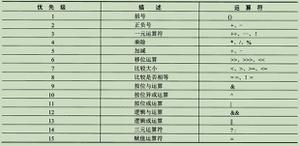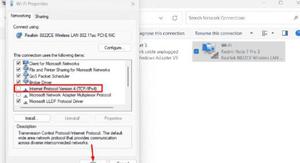如何修复Windows11中的“错误代码0x800705AA”?
错误 0x800705aa 是当自动 Windows 更新或升级助手无法在 Windows 11 或 10 中安装更新时显示的代码。此更新错误代码可能出现在构建(功能)和累积(补丁)Windows 更新中。
由于几个不同的因素,您可能会遇到此问题,包括下面提到的因素:
- Windows 更新故障– 您尝试安装的更新有可能存在错误或感染了损坏错误。
- WU 文件损坏– 该问题也可能是由阻止 WU 组件的文件损坏引起的。根据这种情况是否适用于你,你可以使用 Windows 更新疑难解答程序或通过提升的命令提示符手动重置 WU 组件来解决问题。
- 系统文件损坏– 有时,由于无法修复的底层系统文件损坏,您可能会看到此错误代码。在这种情况下,修复安装或全新安装是您的最佳选择。
- 日期和时间不正确——如果您操作系统的日期和时间不正确,任何更新都将无法安装到您的操作系统上。解决方法很简单,您只需调整日期和时间即可。
现在我们知道可能导致0x800705aa 错误代码的原因,让我们看看解决问题的故障排除方法。
调整日期和时间
Microsoft 根据 DST 和 TZ 更新其操作系统。如果您计算机的日期、时间和时区不正确,您在安装最新更新时可能会遇到问题。
以下是调整 PC 上的日期和时间的方法:
- 右键单击任务栏上的时钟,然后从上下文菜单中选择调整日期和时间。
- 如果关闭,请激活自动设置时间选项。
- 然后,单击自动设置时区以启用该选项。
- 完成后,关闭“设置”窗口并检查 0x800705aa 问题是否已解决。
运行 Windows 更新疑难解答
此外,如果您遇到 0x800705aa 错误代码,您应该运行 Windows 更新疑难解答。Windows 具有多种工具,可用于解决您可能遇到的多种问题。这些工具中有 Windows Update 疑难解答程序,它专门用于解决更新问题。
因此,您可以运行更新疑难解答并查看它是否可以找到并解决问题。请按照以下步骤操作:
- 同时按下键盘上的Windows + I 键以启动 Windows 设置。
- 在“系统”选项卡中,向下滚动并单击“疑难解答”。
- 接下来,在疑难解答屏幕中,单击其他疑难解答选项。
- 您现在应该看到可以使用的各种疑难解答列表。找到Windows Update 疑难解答程序,然后单击它的运行按钮。
- 故障排除程序完成后,请检查您的计算机以查看问题是否已解决。
重置 Windows 更新组件
当 Windows 更新您的计算机时,它会为此目的使用多项服务。如果负责更新系统的这些组件中的任何一个无法正常运行,将不会安装更新,从而导致错误代码 0x800705aa 之类的错误。
要解决这种情况,您需要重置系统更新组件。这会将更新组件恢复到其原始的无错误状态,从而解决过程中的错误。
这是您需要做的:
- 在搜索栏中键入cmd,然后单击以管理员身份运行以启动具有管理权限的命令提示符。
- 现在键入下面提到的命令并在每个命令后按Enter 键执行它们.
net stop wuauserv
net stop cryptSvc
net stop bits
net stop msiserver
- 完成后,一条一条执行以下命令:
net start wuauserv
net start cryptSvc
net start bits
net start msiserver
- 最后,重新启动您的 PC 并检查问题是否已解决。
运行 SFC 和 DISM 扫描
如果 Windows 应用商店疑难解答未能解决问题,您还可以尝试运行 SFC 和 DISM 命令。两者都是内置的实用程序来解决手头的错误。
大多数文件损坏的情况都可以通过运行 SFC 和 DISM 实用程序来解决,这就是我们鼓励您试一试的原因。希望它能立即解决问题。
释放驱动器空间
如果您的计算机硬盘驱动器上没有足够的空间,您将无法安装最新的更新。如果这种情况适用,释放驱动器空间可以帮助您解决 Windows 11 中的错误代码 0x800705aa。
从本质上讲,当您释放磁盘空间时,您就摆脱了硬盘驱动器上未使用的文件和数据碎片。这有助于您的计算机高效运行,并允许您安装更多程序及其更新而不会出现任何问题。
按照以下步骤释放 Windows 11 上的驱动器空间:
- 在任务栏的搜索区域中键入磁盘清理,然后单击打开。
- 现在在“要删除的文件”选项下选择要删除的文件。
- 然后点击确定并单击删除文件按钮进行确认。
- 您还可以在同一窗口中选择清理系统文件按钮以清理更多空间。
手动安装更新
解决此问题的另一种方法是手动安装导致问题的更新。任何给您带来麻烦的更新都可以从更新目录下载,然后手动安装。
从本质上讲,这只是解决错误代码的一种解决方法,而不是一种故障排除方法。
- 启动浏览器并转到Microsoft 更新目录。
- 在屏幕上的搜索栏中输入所需的更新名称,然后按Enter键。
- 现在,根据您的设备类型,单击“下载”按钮安装更新。
- 下载文件后,运行它并按照说明完成安装。这将帮助您绕过错误 0x800705aa。
干净启动窗口
在某些情况下,后台应用程序会阻止您在系统上执行日常操作,包括安装最新更新。您的情况也可能如此,这就是我们建议在干净启动状态下进行故障排除的原因。
干净启动允许您通过仅使用几个驱动程序和启动程序启动 Windows 来测试后台程序是否干扰您的游戏或程序。
但是,在继续执行干净启动之前,请尝试以安全模式启动 Windows并重复导致错误的操作。如果在安全模式下没有出现问题,则执行干净启动。
- 按键盘上的Windows + R 键打开“运行”对话框。
- 在对话框的文本字段中,键入msconfig并按Enter。
- 转到 General 选项卡并选择Selective startup。
- 现在取消选中加载启动项选项。
- 现在转到“服务”选项卡。
- 选中隐藏所有 Microsoft 服务复选框,然后单击全部禁用按钮。
- 点击Apply然后OK。
- 最后,重新启动您的 PC 并检查 0x800705aa 问题是否仍然存在。
修复安装或全新安装
此时,如果本文介绍的方法均对您不起作用,并且您仍然无法安装更新,则只能重新安装系统文件。您可以通过修复安装和全新安装来执行此操作。
全新安装- 您将使用此方法重新安装 Windows。如果您想重新开始,这是一个很好的方法。尽管如此,您将丢失之前存储在与 Windows 相同的分区上的所有个人文件。
修复安装– 您可以使用就地修复程序替换每个损坏的 Windows 文件,同时保留您的个人文件(包括应用程序和游戏)。然而,这个过程有点漫长。
以上是 如何修复Windows11中的“错误代码0x800705AA”? 的全部内容, 来源链接: utcz.com/dzbk/941360.html


![char* a[100]是什么意思?](/wp-content/uploads/thumbs/311256_thumbnail.png)